
Co je třeba vědět
- VGA: Pomocí adaptéru Lightning to VGA připojte jakékoli zařízení iOS ke kabelu VGA projektoru nebo monitoru.
- HDMI: Pomocí bleskového digitálního AV adaptéru připojte jakékoli zařízení iOS ke kabelu HDMI pro projektor nebo televizor.
- Bezdrátové připojení: K bezdrátovému připojení potřebujete projektor s Wi-Fi. Nebo použijte AllCast nebo Apple TV (AirPlay) k zrcadlení obrazovky iPhone.
Existuje spousta aplikací pro prezentace, jako je PowerPoint a Keynote, ale nikdo se nechce schoulit kolem telefonu a mžourat na vaše snímky. V této příručce vám ukážeme, jak připojit iPhone k projektoru nebo televizi – bezdrátově nebo pomocí kabelů. Můžete také připojit svůj iPhone k mini projektoru.
Jak připojit iPhone k projektoru pomocí kabelu
Snad nejjednodušší způsob, jak připojit iPhone k projektoru, je použít jednoduchý kabel adaptéru. Každý projektor má videokabel, který se používá k připojení k notebooku, tabletu nebo telefonu, jehož obsah se promítá. To je to, co zde použijete. Ale protože iPhone nemá standardní video port, budete si muset pořídit adaptér.
- Adaptér Lightning na VGA: Tento adaptér se zapojuje do portu Lightning na spodní straně moderních telefonů iPhone a připojuje se ke standardním video kabelům VGA.
- Lightning Digital AV Adapter: Spíše než připojení k VGA, tento adaptér umožňuje připojit iPhone ke kabelu HDMI.
Pokud máte starší iPhone se širokým 30kolíkovým dokovacím konektorem, jsou pro vaše modely k dispozici také adaptéry video kabelu. Pokud ve svém iPhonu pravidelně používáte stejné projektory, můžete si pravděpodobně koupit jeden z těchto kabelů. Stačí zkontrolovat kabel na projektoru, který chcete použít (VGA je silný 30kolíkový kabel se šrouby na obou stranách; HDMI je tenká široká zástrčka používaná u HDTV). Pokud jste často na cestách a nemůžete předem vědět, jaký druh kabelu je k dispozici na projektorech, které budete používat, pravděpodobně má smysl mít oba kabely po ruce pro maximální flexibilitu.
Jak bezdrátově připojit iPhone k projektoru
Ne každý projektor vyžaduje kabel. Některé novější projektory vám umožňují odpojit kabely a bezdrátově k nim připojit iPhone (nebo notebook). Přesné kroky, které je třeba provést, se liší podle modelu projektoru, takže zde neexistuje žádná jednotlivá sada kroků, které bychom zde mohli nabídnout. Některé z těchto projektorů ve skutečnosti zobrazují pokyny pro připojení, když je zapnete. Ve většině případů se k projektoru připojujete přes Wi-Fi. Postupujte podle pokynů promítaných na obrazovku nebo od kdokoli, kdo projektor poskytuje, a vaše prezentace na iPhonu by se měla promítnout za okamžik.
Jak připojit iPhone k televizi přes Apple TV
V některých moderních kancelářích nahrazují drahé projektory dostupnější a flexibilnější kombinace: Apple TV a HDTV. V tomto scénáři můžete k odeslání prezentace z vašeho iPhone do Apple TV použít bezdrátovou technologii Apple AirPlay, která vypařuje média. Zde je postup:
-
Začněte tím, že se ujistíte, že je váš iPhone připojen ke stejné síti Wi-Fi jako Apple TV, na které chcete prezentovat.
-
Otevřete Ovládací centrum.
-
Klepněte na ikonu Zrcadlení obrazovky knoflík.
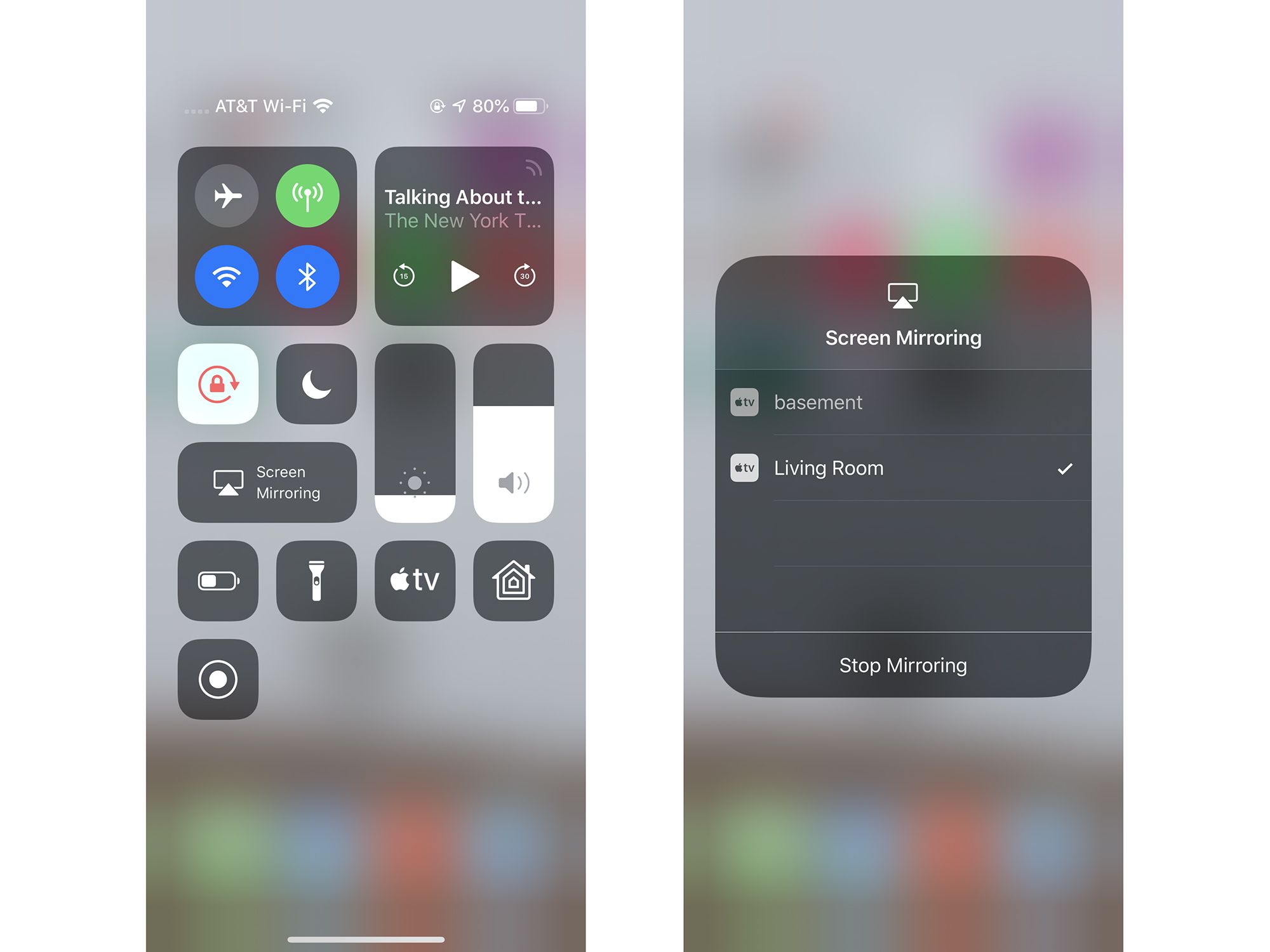
-
Klepněte na název Apple TV, ke které se chcete připojit. V novějších verzích systému iOS se v tomto okamžiku zobrazí obrazovka vašeho iPhone na televizoru připojeném k Apple TV. U některých starších verzí iOS budete potřebovat tyto další dva kroky.
-
Přesuňte Zrcadlení jezdec zapnut / zelený.
-
Klepněte na Hotovo začít prezentovat.
Chcete-li se podrobněji podívat na AirPlay a AirPlay Mirroring, podívejte se, jak používat AirPlay Mirroring.
Jak připojit iPhone k televizoru pomocí AllCast
Apple TV není jediným zařízením pro streamování médií, které podporuje bezdrátové streamování z iPhone. Ve skutečnosti můžete svůj iPhone zrcadlit na jakýkoli televizor, ke kterému je připojeno jedno z následujících zařízení: Google Chromecast, Roku, Amazon Fire TV, Xbox 360 a Xbox One, chytré televizory Panasonic, Samsung a Sony a další DLNA -kompatibilní zařízení. K tomu potřebujete aplikaci AllCast. AllCast v podstatě funguje jako AirPlay, s výjimkou zařízení, která nepodporují AirPlay. Stačí nainstalovat aplikaci, spustit ji a vybrat zařízení, které chcete zrcadlit obrazovku iPhonu. Jakmile se váš iPhone objeví v televizi, spusťte prezentační aplikaci a začněte. Pamatujte, že při zrcadlení obrazovky se na promítaném obrazu objeví cokoli, co se na obrazovce objeví. Zapnutí režimu Nerušit vás může zachránit před rozpaky.